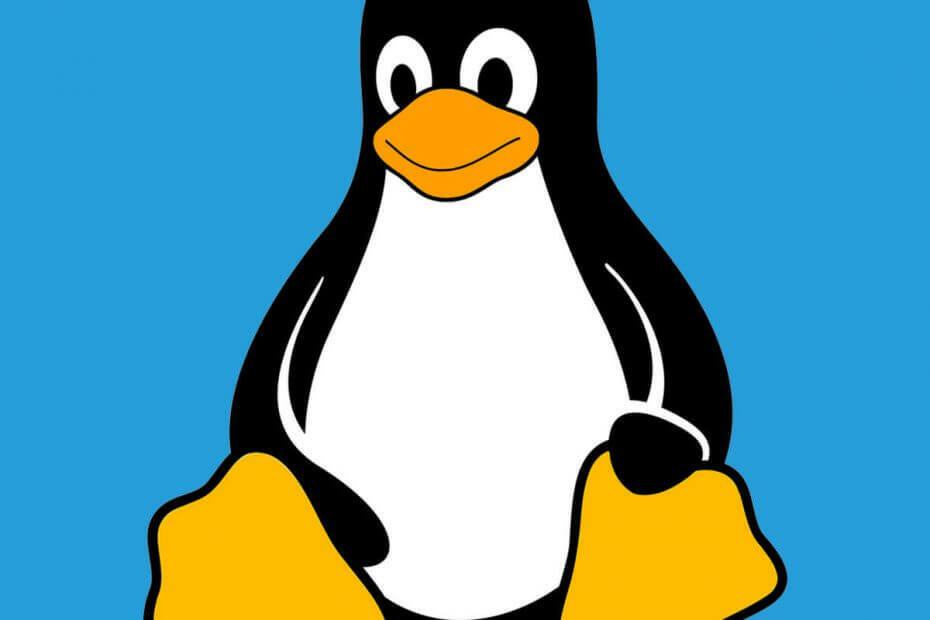Αποκτήστε το καλύτερο και από τα δύο λειτουργικά συστήματα σε μία μόνο συσκευή
- Θα μπορούσατε να απολαύσετε τα καλύτερα από τον κόσμο των Windows και του Linux κάνοντας διπλή εκκίνηση της συσκευής σας.
- Συνιστάται η απενεργοποίηση της ασφαλούς εκκίνησης για να λειτουργήσουν οι διαδικασίες που περιγράφονται.

ΧΕΓΚΑΤΑΣΤΑΣΗ ΚΑΝΟΝΤΑΣ ΚΛΙΚ ΣΤΟ ΑΡΧΕΙΟ ΛΗΨΗΣ
Αυτό το εργαλείο επιδιορθώνει κοινά σφάλματα υπολογιστή αντικαθιστώντας τα προβληματικά αρχεία συστήματος με τις αρχικές εκδόσεις εργασίας. Σας κρατά επίσης μακριά από σφάλματα συστήματος, BSoD και επιδιορθώνει ζημιές που προκαλούνται από κακόβουλο λογισμικό και ιούς. Διορθώστε προβλήματα υπολογιστή και αφαιρέστε τη ζημιά από ιούς τώρα με 3 εύκολα βήματα:
- Λήψη και εγκατάσταση του Fortect στον υπολογιστή σας.
- Εκκινήστε το εργαλείο και Ξεκινήστε τη σάρωση για να βρείτε κατεστραμμένα αρχεία που προκαλούν τα προβλήματα.
- Κάντε δεξί κλικ Ξεκινήστε την επισκευή για να διορθώσετε ζητήματα που επηρεάζουν την ασφάλεια και την απόδοση του υπολογιστή σας.
- Το Fortect έχει ληφθεί από 0 αναγνώστες αυτόν τον μήνα.
Είστε περίεργοι για το πώς να κάνετε διπλή εκκίνηση των Windows 11 και Linux Mint; Εδώ είναι όλα όσα πρέπει να γνωρίζετε.
Τα λειτουργικά συστήματα Windows 11 και Linux mint είναι απαραίτητα για εκατομμύρια χρήστες σε όλο τον κόσμο. Ωστόσο, η απόκτηση δύο συσκευών για την εκτέλεση αυτών των λειτουργικών συστημάτων δεν είναι πάντα οικονομική ή ιδανική.
Ως εκ τούτου, πολλοί χρήστες έχουν επιλέξει την επιλογή του διπλή εκκίνηση. Εάν θέλετε να εξερευνήσετε αυτήν την επιλογή, ακολουθήστε αυτόν τον οδηγό.
Μπορώ να κάνω διπλή εκκίνηση των Windows 11 και Linux Mint;
Ναι, είναι δυνατή η διπλή εκκίνηση των Windows 11 και του Linux Mint. Η διπλή εκκίνηση είναι η εγκατάσταση δύο λειτουργικών συστημάτων σε έναν μόνο υπολογιστή, επιτρέποντάς σας να επιλέξετε ποιο θα χρησιμοποιήσετε κατά την εκκίνηση του υπολογιστή.
Υπάρχουν μερικά πράγματα που θα χρειαστείτε για να κάνετε διπλή εκκίνηση των Windows 11 και του Linux Mint:
- Εχω Windows 11 στον υπολογιστή σας.
- Ένας υπολογιστής με μονάδα DVD ή θύρα USB (για την εγκατάσταση των λειτουργικών συστημάτων).
- DVD ή USB που περιέχει τα αρχεία εγκατάστασης για Linux Mint.
- Ένα ξεχωριστό διαμέρισμα στον σκληρό σας δίσκο για κάθε λειτουργικό σύστημα (ή δυνατότητα δημιουργίας ενός).
- Πρέπει να έχετε τουλάχιστον 30 GB ελεύθερου χώρου στη μονάδα δίσκου σας.
Συνιστάται επίσης να δημιουργήσετε αντίγραφα ασφαλείας όλων των σημαντικών αρχείων πριν προχωρήσετε στην εγκατάσταση διπλής εκκίνησης.
Πώς μπορώ να κάνω μια διπλή εκκίνηση των Windows 11 και Linux Mint;
1. Κατεβάστε το Linux mint
- Ανοίξτε το πρόγραμμα περιήγησής σας.
- Πλοηγηθείτε στο Επίσημος ιστότοπος Linux Mint.
- Κάνε κλικ στο Κατεβάστε κουμπί.

- Τώρα δημιουργήστε έναν δίσκο εκκίνησης όπως φαίνεται στην επόμενη ενότητα.
- Πλοηγηθείτε στο Ιστοσελίδα Balena.
- Κατεβάστε το εργαλείο Balena Etcher κάνοντας κλικ στο Λήψη για Windows κουμπί.

- Εγκαταστήστε το Balena Etcher στον υπολογιστή σας όταν ολοκληρωθεί η λήψη.
- Στη συνέχεια, κρατήστε ελεύθερο χώρο για Linux, όπως φαίνεται στην επόμενη ενότητα.
3. Κάντε κράτηση για ένα διαμέρισμα Linux Mint στον υπολογιστή σας
- Τύπος Windows Πλήκτρο + R, τύπος diskmgmt.msc, και χτυπήστε το ΕΙΣΑΓΩ κλειδί.

- Τώρα θα χρειαστεί να συρρικνώσετε ένα διαμέρισμα για να δημιουργήσετε χώρο για ένα επιπλέον λειτουργικό σύστημα. Στην περίπτωσή μας, θα κάνουμε δεξί κλικ στο ρε οδηγείτε και κάντε κλικ Συρρικνωθεί ο όγκος.

- Επιλέξτε την ποσότητα που πρέπει να συρρικνωθεί και κάντε κλικ Μαζεύω.

- Στη συνέχεια, δημιουργήστε ένα USB με δυνατότητα εκκίνησης χρησιμοποιώντας τα βήματα στην επόμενη ενότητα.
4. Δημιουργήστε ένα bootable USB
- Συνδέστε το USB σας στον υπολογιστή.
- Εκκινήστε το Balena Etcher.
- Κάντε κλικ στο Flash από το αρχείο.

- Εισαγάγετε το ISO του Linux που κατεβάσατε, επιλέξτε στόχοςκαι επιλέξτε τη μονάδα Flash.

- Περιμένετε μέχρι να ολοκληρωθεί η διαδικασία.
- Επανεκκινήστε τον υπολογιστή σας και πραγματοποιήστε εκκίνηση στο BIOS ακολουθώντας τα βήματα που περιγράφονται παρακάτω.
5. Εκκίνηση στο BIOS
- Κατά την επανεκκίνηση του υπολογιστή, πατήστε το πλήκτρο Function για να μπείτε στο BIOS. Για ορισμένους υπολογιστές, θα είναι F2.
- Πλοηγηθείτε στο Intel Rapid Start Technologies και βεβαιωθείτε ότι είναι απενεργοποιημένο.
- Πλοηγηθείτε στο Ασφαλής εκκίνηση και απενεργοποιήστε το επίσης.
- Στη συνέχεια αποθηκεύστε τις αλλαγές και επανεκκινήστε το σύστημα. κατά την επανεκκίνηση, κρατήστε πατημένο F2, F10, ή F12 για να μεταβείτε στο μενού εκκίνησης και να επιλέξετε τη μονάδα USB.
- Ακολουθήστε τα βήματα στην επόμενη ενότητα για να εγκαταστήσετε το Linux Mint.
- Σφάλμα 0x0000142: Πώς να το διορθώσετε σε 5 απλά βήματα
- Πώς να δοκιμάσετε τη δυνατότητα Workspace στον Microsoft Edge
- Πώς να αποκλείσετε την αυτόματη αναπαραγωγή βίντεο στο Edge
6. Εγκαταστήστε το Linux Mint
- Κάντε κλικ στο Εγκαταστήστε το Linux Mint.

- Ακολουθήστε τον Οδηγό εγκατάστασης, ορίστε την προεπιλεγμένη γλώσσα σας και σημειώστε Εγκαταστήστε κωδικοποιητές πολυμέσων.

- Στην εγκατάσταση, πληκτρολογήστε Windows και επιλέξτε Κάτι άλλο, και κάντε κλικ στο Να συνεχίσει κουμπί.

- Επιλέγω Ελεύθερος χώρος και πατήστε στο + κουμπί.

- Κατανομή α Μέγεθοςκαι επιλέξτε την κάθετο προς τα εμπρός (/) ως το σημείο προσάρτησης τιμή για να υποδείξει τη ρίζα.

- Επαναλάβετε το βήμα 4, εκχωρήστε α Μέγεθοςκαι επιλέξτε το Ανταλλαγή περιοχής ως το Χρήση ως αξία.
- Κάντε κλικ στο Εγκατάσταση τώρα και αποδεχτείτε τις αλλαγές.

- Επιλέξτε τις περιοχές σας, εισαγάγετε τα στοιχεία σύνδεσης και περιμένετε να ολοκληρωθεί η εγκατάσταση. Μετά από επανεκκίνηση, μπορείτε να εκκινήσετε σε Windows 11 ή Linux Mint.
Αναλύσαμε αυτήν την εγκατάσταση σε έξι βήματα και στο τέλος, θα πρέπει να έχετε την επιλογή με επιτυχία να επιλέξετε ένα από τα λειτουργικά συστήματα κατά την εκκίνηση της συσκευής σας.
Ελπίζουμε να πετύχατε χρησιμοποιώντας αυτόν τον οδηγό. Πείτε μας πόσο εύκολο ήταν αυτό για εσάς στα σχόλια παρακάτω.
Εξακολουθείτε να αντιμετωπίζετε προβλήματα;
ΕΥΓΕΝΙΚΗ ΧΟΡΗΓΙΑ
Εάν οι παραπάνω προτάσεις δεν έχουν λύσει το πρόβλημά σας, ο υπολογιστής σας ενδέχεται να αντιμετωπίσει πιο σοβαρά προβλήματα με τα Windows. Προτείνουμε να επιλέξετε μια λύση all-in-one όπως Fortect για την αποτελεσματική επίλυση προβλημάτων. Μετά την εγκατάσταση, απλώς κάντε κλικ στο Προβολή & Διόρθωση κουμπί και μετά πατήστε Ξεκινήστε την επισκευή.